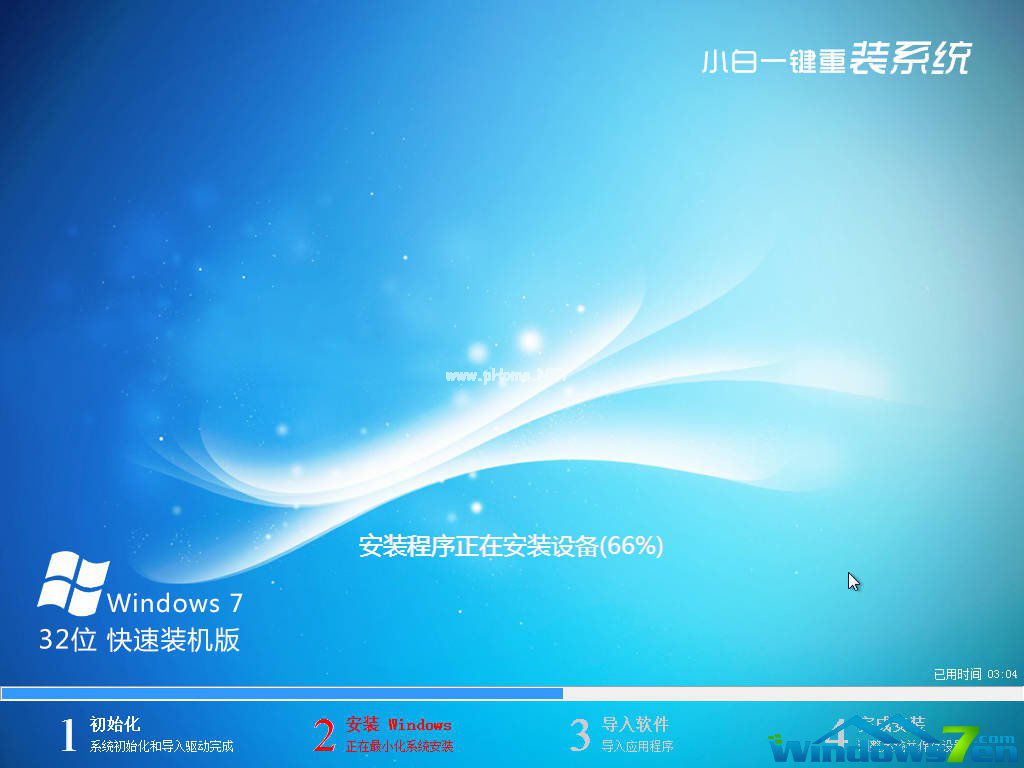当使用的win7系统出现中毒,系统卡顿蓝屏死机等情况时,我们需要如何重装win7系统修复呢?其实可以通过装机软件实现,而且需要采用U盘重装系统,那么下面小编就要来跟大家说说下载火(xiazaihuo.com)系统u盘重装win7教程
1、首先下载下载火(xiazaihuo.com)一键重装系统工具制作U盘启动盘(下载地址:http://www.01xitong.com ),插入你的U盘,选择U盘模式,点击一键制作U盘启动盘。

2、选择一个您想安装的操作系统。

3、开始下载PE系统镜像文件,下载完成后会开始制作U盘启动盘,出现下面的界面说明制作成功了。

4、重启电脑在开机时不停地按快捷键,在调出来的界面选择USB的选项,(有些没有写USB)就是你的U盘。
小白系统u盘重装失败怎么办
在u盘重装系统的过程中,难免会因为各种原因出现u盘重装系统失败的情况.最近就有网友反映自己使用小白系统u盘重装失败怎么办,下面小编就教下大家小白系统u盘重装失败的解决方法.
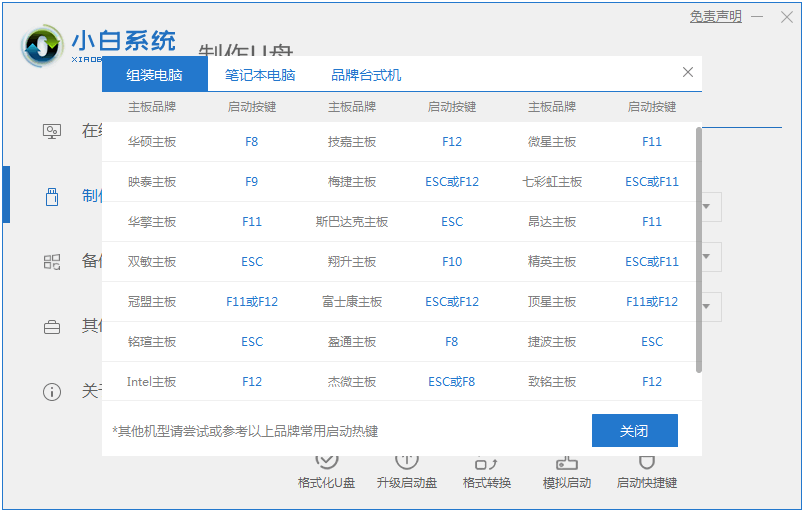
5、进入到PE系统桌面后会自动弹出PE装机工具,这里勾选你下载的Windows系统,目标分区选择你的系统盘(一般为C盘),之后点击安装系统。

6、耐心等待下载完成准备重启。

7、最后就能将win7旗舰版系统安装完成啦。

以上就是下载火(xiazaihuo.com)系统u盘重装win7教程啦,希望能帮助到大家。
以上就是电脑技术教程《小白系统u盘重装win7教程》的全部内容,由下载火资源网整理发布,关注我们每日分享Win12、win11、win10、win7、Win XP等系统使用技巧!笔记本电脑u盘重装系统win7教程
使用的笔记本电脑win7系统久后,难免会因为各种原因出现一些系统故障问题,我们可以通过笔记本电脑重装的方法解决.那么如何重装win7系统?下面就教下大家笔记本电脑u盘重装系统win7教程.